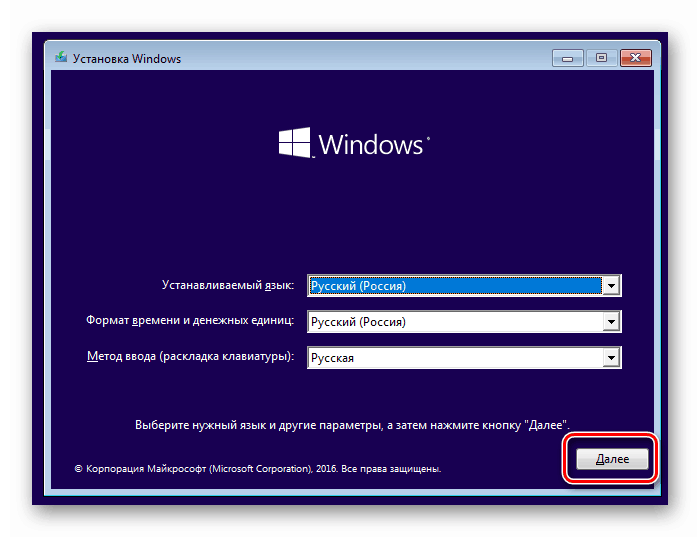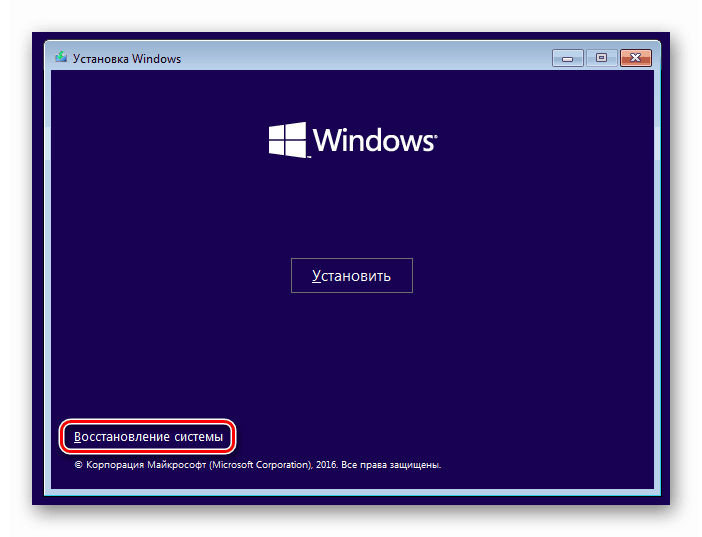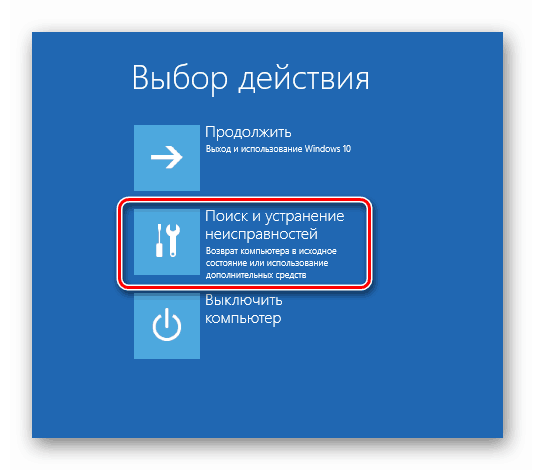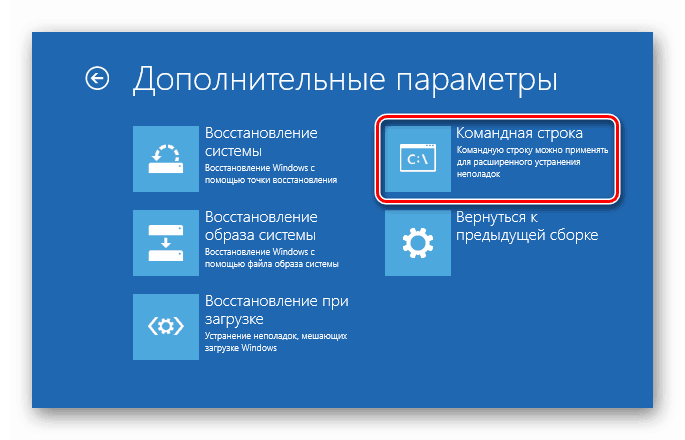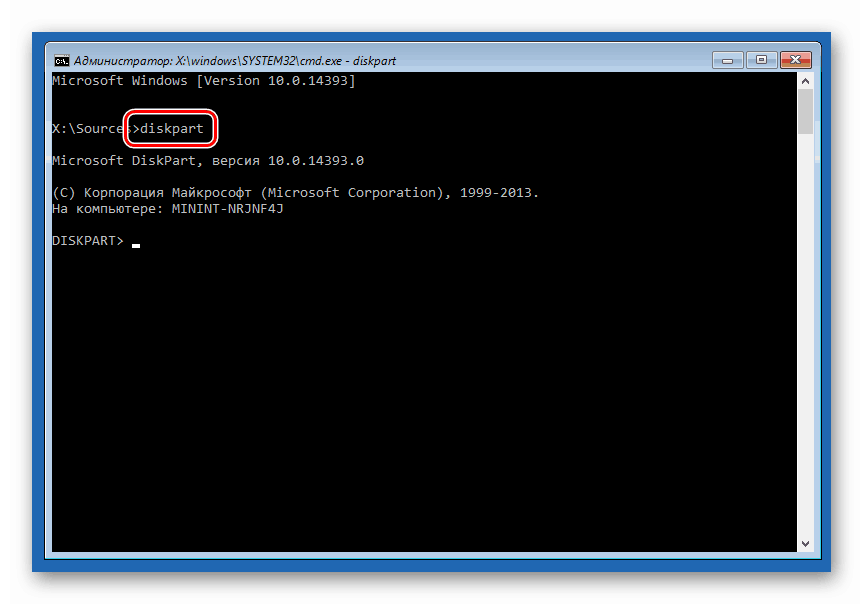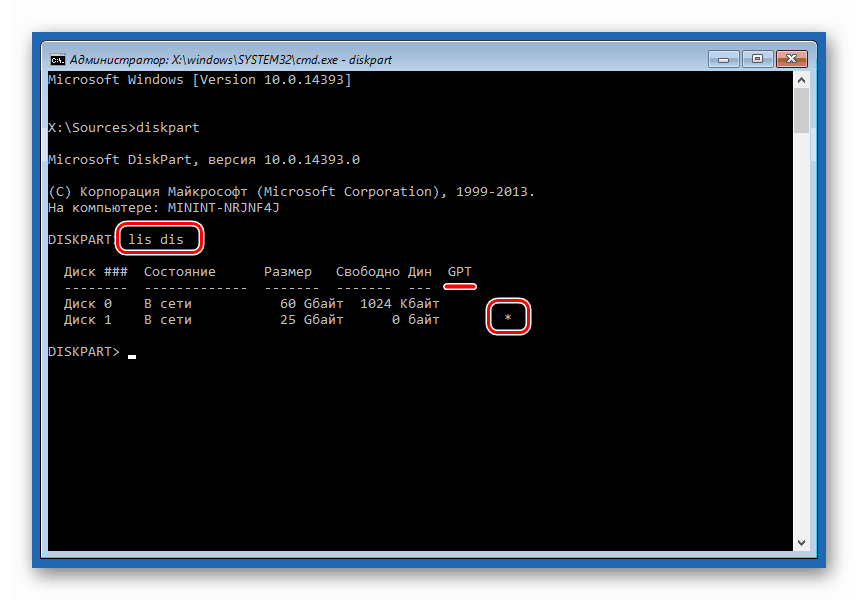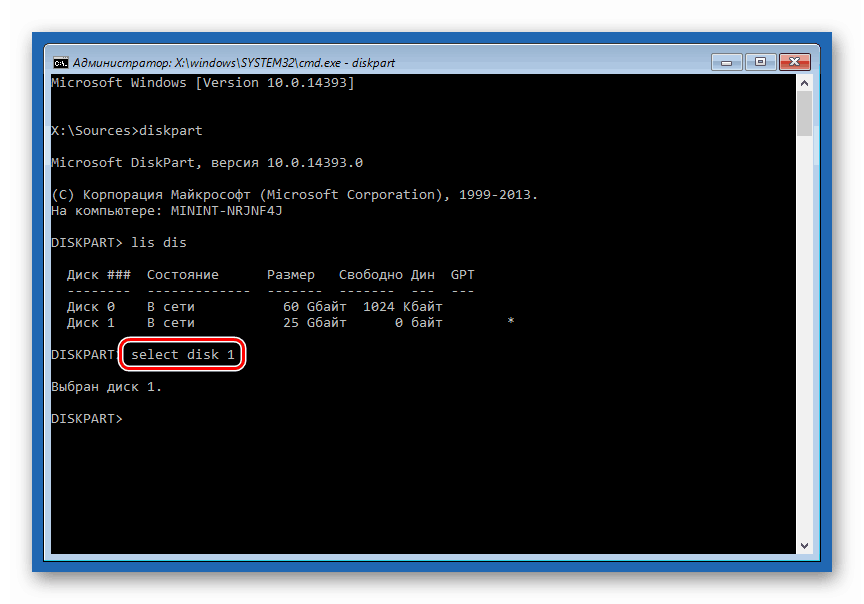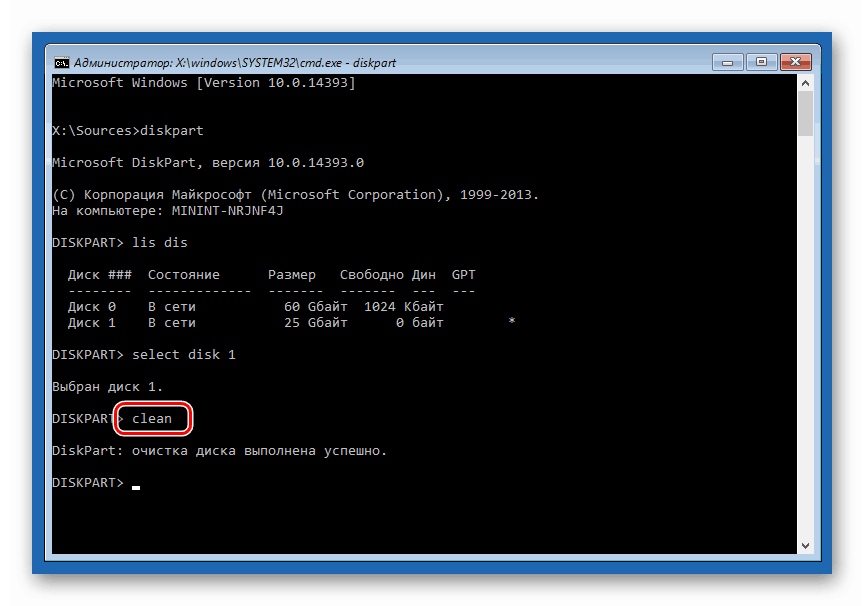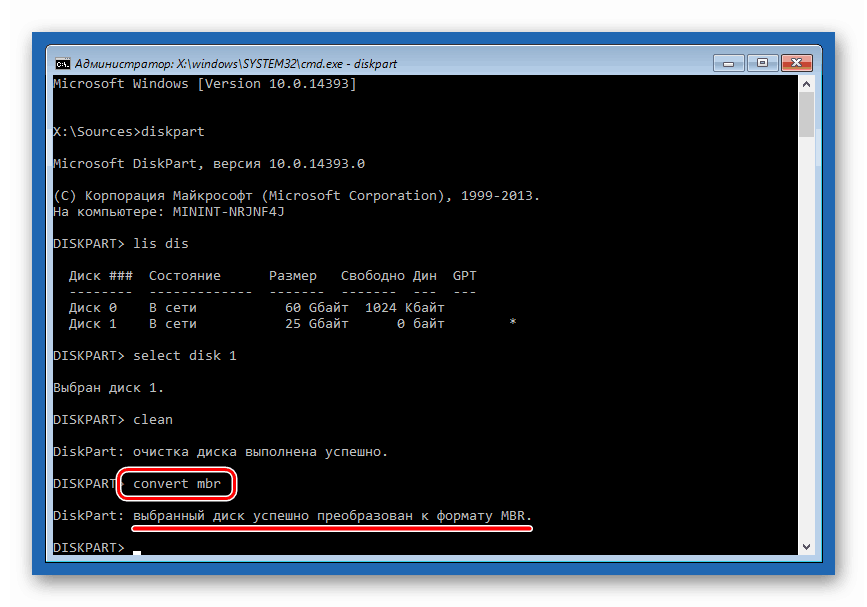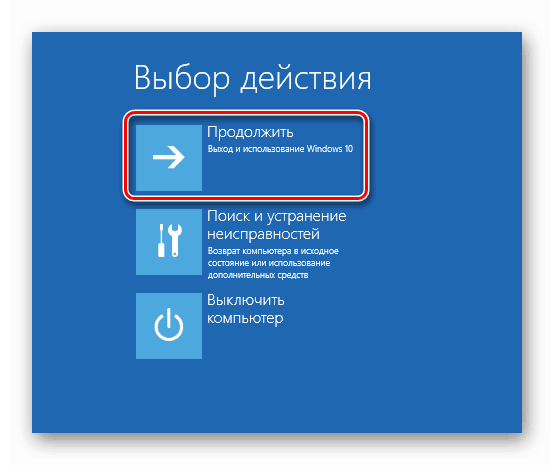Конвертиране на GPT в MBR дискове при инсталиране на Windows 10
Инсталирането на Windows 10 по същество не се различава от операцията за други по-стари версии. При изпълнението му може да има проблеми и неизправности с различни причини. Днес ще говорим за това как да се "преработи" диска със структурата на GPT дяловете в MBR директно при стартиране от инсталационния носител.
Преобразуване на GPT в MBR
Необходимостта от преобразуване на структурата най-често се появява, когато се опитвате да "уредите" системата на устройство, на което вече са инсталирани дузина. В същото време, "хардуер" не поддържа UEFI, и следователно GPT. Специален инструмент ще ни помогне да решим този проблем - помощна програма с конзолен диск, наречена Diskpart. Той присъства във всички инсталационни дистрибуции на Windows. Можете да я стартирате с помощта на командния ред .
- След като се стартира инсталационният носител и се появи екран, който иска да изберете език, щракнете върху бутона Напред .
![Преминете към стартиране на инсталационната програма, когато стартирате инсталационния носител на Windows 10. t]()
- Отидете в средата за възстановяване на връзката, посочена на екрана.
![Превключете към средата за възстановяване при стартиране от инсталационния носител в Windows 10]()
- Отиваме в блока с инструменти за отстраняване на неизправности.
![Отидете в блока за отстраняване на неизправности, когато инсталирате Windows 10]()
- Тук щракнете върху бутона "Командна линия" .
![Изпълнение на командния ред от средата за възстановяване при инсталиране на Windows 10]()
- Въведете показаната по-долу команда и натиснете ENTER .
diskpart![Стартирайте помощната програма за конзолния диск от командния ред, когато инсталирате Windows 10]()
- След това "ние искаме" да ни покаже всички физически устройства, свързани с дънната платка.
lis disКакто виждате, в нашия случай в системата има два диска. Срещу целта в колоната "GPT" е звездичка.
![Откриване на диск с GPT структура в командния ред при инсталиране на Windows 10]()
- Изберете следващата команда на устройството.
select disk 1“1” е номерът на диска, под който се показва в предишния списък.
![Избор на твърд диск за конвертиране в GPT при инсталиране на Windows 10]()
- Изчистваме устройството от наличните секции и данни. Дори и да има увереност, че дискът е празен, не бива да пропускате тази стъпка.
clean![Изчистване на целевия диск от дяла на конзолата, когато се инсталира Windows 10]()
- Сега можете да изпратите команда на помощната програма за преобразуване на структурата.
convert mbr![Конвертиране на диск в MBR формат конзола диск полезност при инсталиране на Windows 10]()
- Затваряме конзолата и натискаме бутона "Продължи" , след което презареждането ще се извърши от инсталационния носител.
![Продължаването на инсталационната програма в средата за възстановяване на Windows 10]()
В редки случаи дистрибуциите не могат да имат RE възстановителна среда на дистрибуции. Ако това е вашата ситуация, описаната по-горе процедура може да се извърши на етапа на избор на диск за системата. След преминаването към съответния прозорец, извикваме “Command Line” с клавишната комбинация SHIFT + F10 и извършваме преобразуването с помощта на Diskpart.
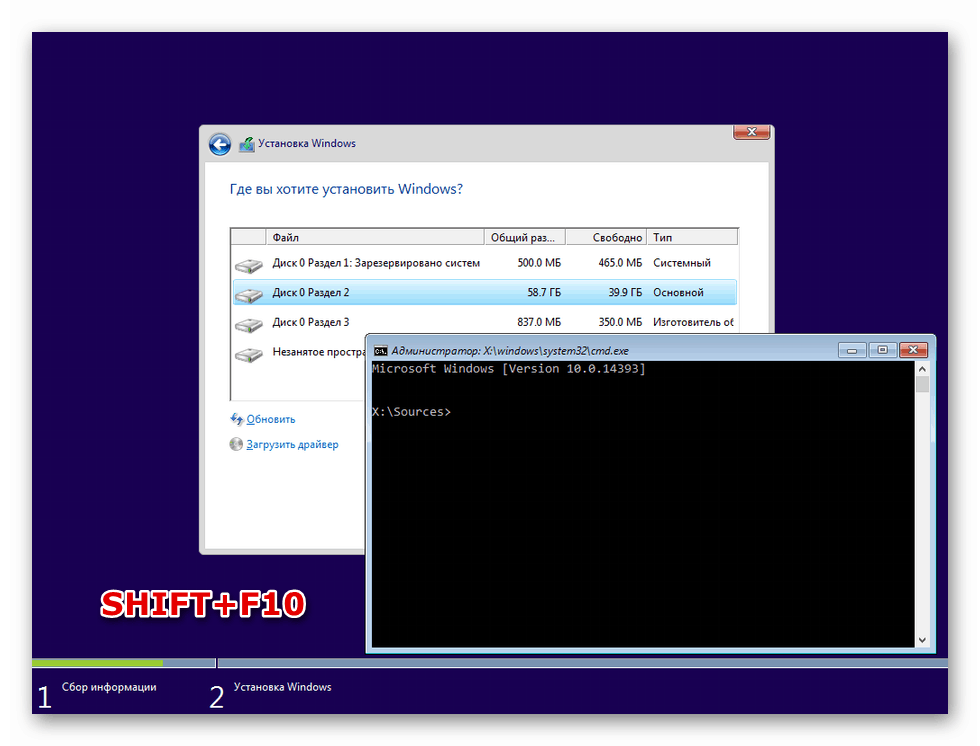
Така трансформирахме структурата на дяловете и сега можете да инсталирате Windows 10 на компютър с остарял хардуер. Съветът тук е да се даде само едно нещо: бъдете внимателни, когато въвеждате команди в конзолата, ако има няколко дискове, свързани към дънната платка. В най-добрия случай операцията ще трябва да се извърши отново и в най-лошия случай може да загубите цялата информация.